工具/原料:
系统版本:win10系统
品牌型号:惠普HP小欧S01
方法/步骤:
笔记本win7系统连接wifi的方法
1.创建无线网络链接,进入桌面左下角处的Win7开始菜单,点击“控制面板”。
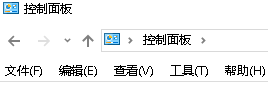
2.然后点击“网络和Internet”。
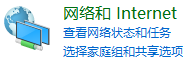
3.接下来打开“网络和共享中心”,这里是Win7电脑联网所必须用到的功能,
不管是连接无线网络还是宽带网络都需要打开此功能进行设置。
这里还有快捷键,只需要点击桌面右下角的像窗口的快捷键就可以打开。
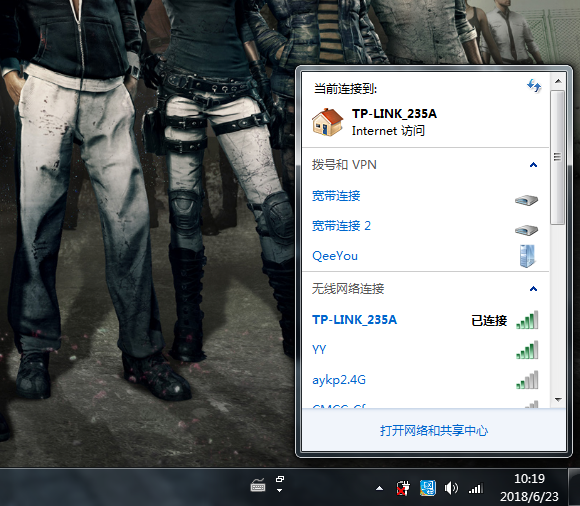 4.点击“设置新的连接或网络”。
4.点击“设置新的连接或网络”。
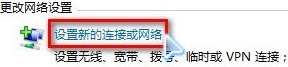 5.win7会自动搜索到相应的的无线网络,点其中信号最好的网络“连接”后输入密码,
5.win7会自动搜索到相应的的无线网络,点其中信号最好的网络“连接”后输入密码,
如果该wifi没有设置密码。直接连接就可以上网了。
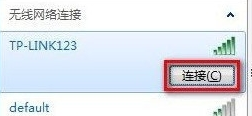
台式机连接wifi的方法
1、如果是台式电脑连接WiFi的话,就需要在电脑上安装无线网卡以及驱动,接着设置一下才能连接WiFi。我们来详细了解一下设置的方法:首先打开控制面板。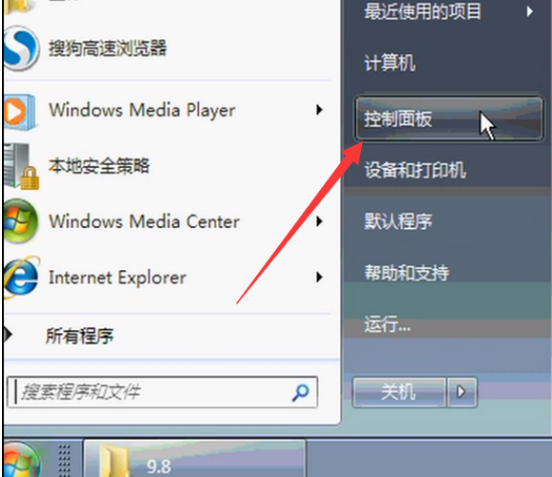
3、将查看方式改为小图标,选择网络和共享中心。
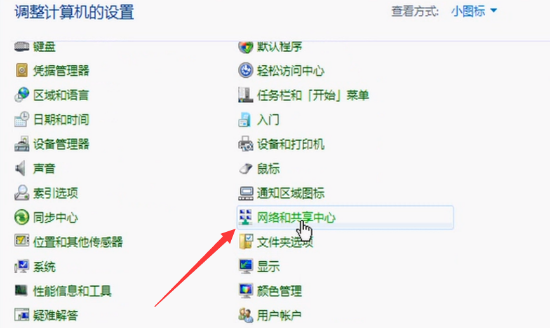
4、点击左边的管理无线网络。
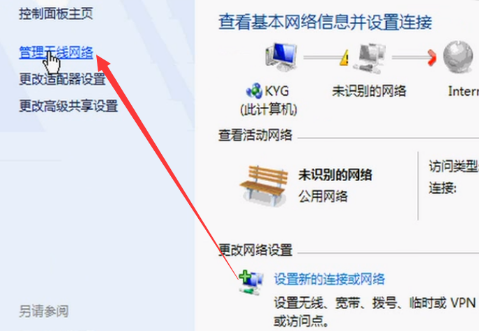
5、点击添加,弹出手动连接到无线网络窗口界面,选择第一个手动创建。

6、输入要添加的无线win7电脑连接wifi就OK啦。
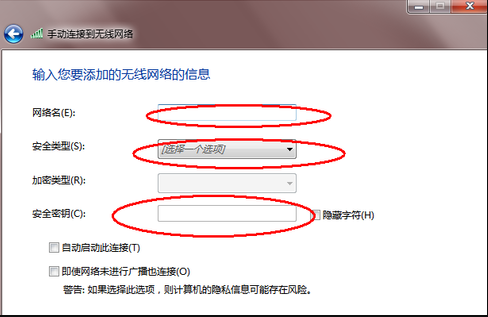 总结:关于笔记本win7系统怎么连接wifi的具体操作方法小编就给大家介绍到这了,如果有不了解的用户就可以按照以上的方法来进行操作了,相信是可以帮助到一些新用户的。
总结:关于笔记本win7系统怎么连接wifi的具体操作方法小编就给大家介绍到这了,如果有不了解的用户就可以按照以上的方法来进行操作了,相信是可以帮助到一些新用户的。